Wine (en Linux, no el que bebes) es una capa de compatibilidad gratuita y de código abierto para ejecutar programas de Windows en sistemas operativos similares a Unix. Iniciado en 1993, podía ejecutar una amplia variedad de programas de Windows en Linux y macOS, aunque a veces con modificaciones. Ahora Wine Project ha lanzado la versión 3.0 que es compatible con sus dispositivos Android.
En este artículo, le mostraremos cómo puede ejecutar aplicaciones de Windows en su dispositivo Android con WINE.
¿Qué puedes ejecutar en Wine?
Wine es solo una capa de compatibilidad, no un emulador completo, por lo que necesita un dispositivo Android x86 para aprovecharlo al máximo. Sin embargo, la mayoría de los Android en manos de los consumidores están basados en ARM.
Dado que la mayoría de ustedes está usando un dispositivo Android basado en ARM, solo podrá usar Wine para ejecutar aplicaciones que se hayan adaptado para ejecutarse en Windows RT. Hay una lista limitada, pero creciente, de software disponible para dispositivos ARM. Puede encontrar una lista de estas aplicaciones que son compatibles en este hilo en los foros de desarrolladores de XDA.
Algunos ejemplos de aplicaciones que podrá ejecutar en ARM son:
- Keepass portátil: Una billetera de almacenamiento de contraseñas
- Paint.NET: un programa de manipulación de imágenes
- SumatraPDF: un lector de documentos para archivos PDF y posiblemente otros tipos de documentos
- Audacia: Un programa de edición y grabación de audio digital
También hay algunos juegos retro de código abierto disponibles como Condenar y Terremoto 2así como el clon de código abierto, OpenTTDuna versión de Transport Tycoon.
La lista de programas que Wine puede ejecutar en dispositivos Android ARM está destinada a crecer a medida que se expande la popularidad de Wine en Android. El proyecto Wine está trabajando en el uso de QEMU para emular las instrucciones de la CPU x86 en ARM, y cuando esté completo, la cantidad de aplicaciones que su Android podrá ejecutar debería crecer rápidamente.
Instalación de vino
Para instalar Wine, primero debe asegurarse de que la configuración de su dispositivo le permita descargar e instalar APK de otras fuentes que no sean Play Store. Para hacer esto, deberá otorgar permiso a su dispositivo para descargar aplicaciones de fuentes desconocidas.
1. Abra Configuración en su teléfono y seleccione sus opciones de Seguridad.
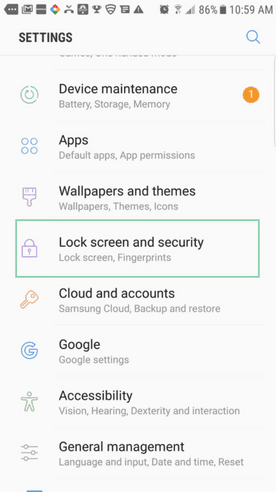
2. Desplácese hacia abajo y haga clic en el interruptor junto a «Fuentes desconocidas».
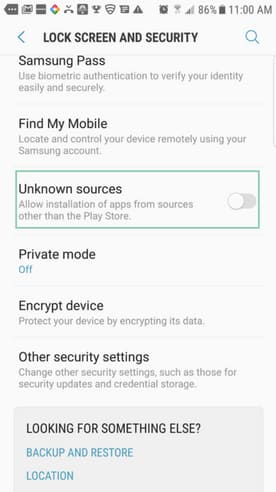
3. Acepte los riesgos de la advertencia.
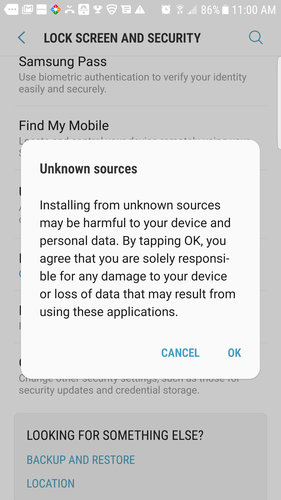
4. Abra el Sitio de instalación del vino.y toque la primera casilla de verificación de la lista. La descarga comenzará automáticamente.
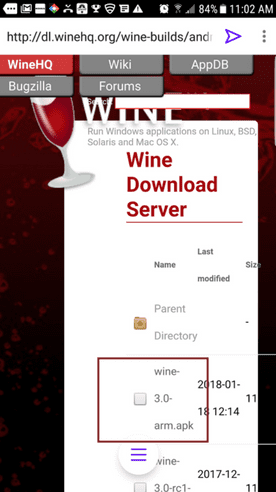
5. Una vez que se complete la descarga, ábrala desde su carpeta Descargas, o despliegue el menú de notificaciones y haga clic en la descarga completa allí.
6. Instale el programa. Le notificará que necesita acceso para grabar audio y para modificar, eliminar y leer el contenido de su tarjeta SD. Es posible que también deba dar acceso a la grabación de audio para algunas aplicaciones que usará en el programa.
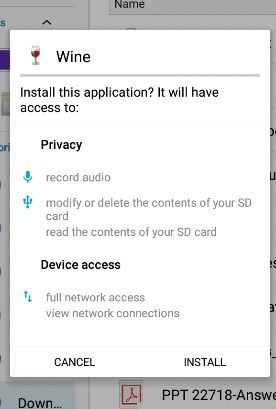
7. Cuando finalice la instalación, haga clic en el icono para abrir el programa.
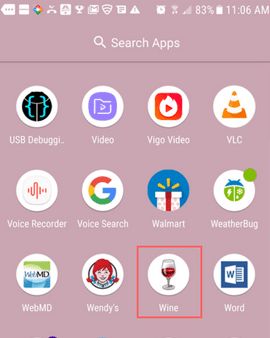
Trabajando con Vino
Cuando abres Wine, el escritorio imita a Windows 7.
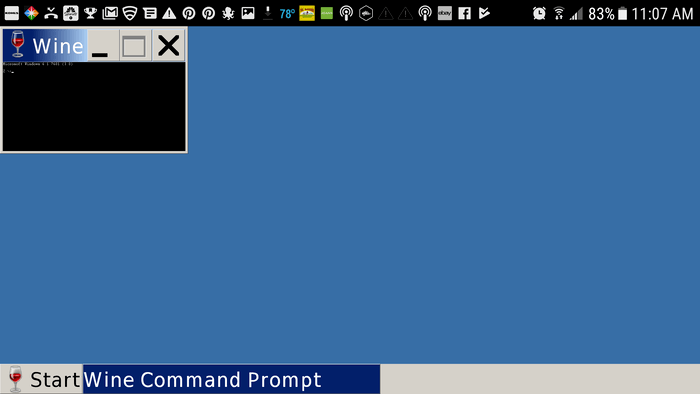
Un inconveniente de Wine es que debe tener un teclado externo disponible para escribir. Un mouse externo también puede ser útil si lo está ejecutando en una pantalla pequeña y le resulta difícil tocar botones pequeños.
Puede tocar el botón Inicio para abrir dos menús: Panel de control y Ejecutar.
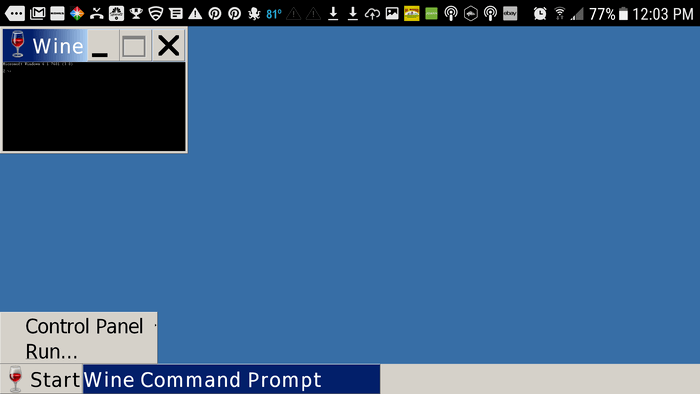
Cuando toque «Panel de control», verá tres opciones: Agregar o quitar programas, Controladores de juegos y Configuración de Internet.
Usando «Ejecutar», puede abrir un cuadro de diálogo para emitir comandos. Por ejemplo, inicie Internet Explorer ingresando iexplore.
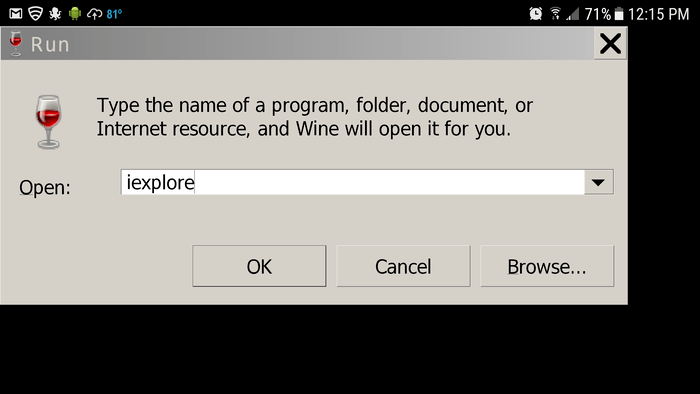
Instalación de programas en Wine
1. Descargue la aplicación (o sincronice a través de la nube) a su dispositivo Android. Toma nota de dónde lo guardas.
2. Abra la ventana del símbolo del sistema de Wine.
3. Escriba la ruta a la ubicación del programa. Si lo ha guardado en la carpeta de descargas de su tarjeta SD, escriba:
cd sdcard/Download/[filename.exe]
4. Para ejecutar el archivo en Wine para Android, simplemente ingrese el nombre del archivo EXE.
Si el archivo listo para ARM es compatible, debería ejecutarse. Si no, verás un montón de mensajes de error. En esta etapa, la instalación del software de Windows en Android en Wine puede ser impredecible.
Todavía hay muchos problemas con esta nueva versión de Wine para Android. No funciona en todos los dispositivos Android. Funcionó en mi Galaxy S6 Edge pero no en mi Galaxy Tab 4. Muchos juegos no funcionarán porque el controlador de gráficos aún no es compatible con Direct3D. Necesita un teclado y un mouse externos para poder manipular fácilmente la pantalla porque la pantalla táctil aún no está completamente desarrollada.
Incluso con estos problemas en las primeras etapas del lanzamiento, las posibilidades de esta tecnología invitan a la reflexión. Sin duda, es probable que pase algún tiempo antes de que pueda iniciar programas de Windows en su teléfono inteligente Android usando Wine sin problemas.
